jmeter版本:jmeter5.1.1
插件资源(可自己官网下载或从以下网盘中获取):
链接:https://pan.baidu.com/s/1vBr85BLuhhENrnWrFTDGhg
提取码:ywr4
1、Plugins Manager(插件管理器)
获取插件的最简单方法是安装Plugins Manager,然后只需在Jmeter中单击复选框即可安装任何其他插件。
1)下载 jmeter-plugins-manager-1.3.jar文件
下载地址:http://jmeter-plugins.org/downloads/all/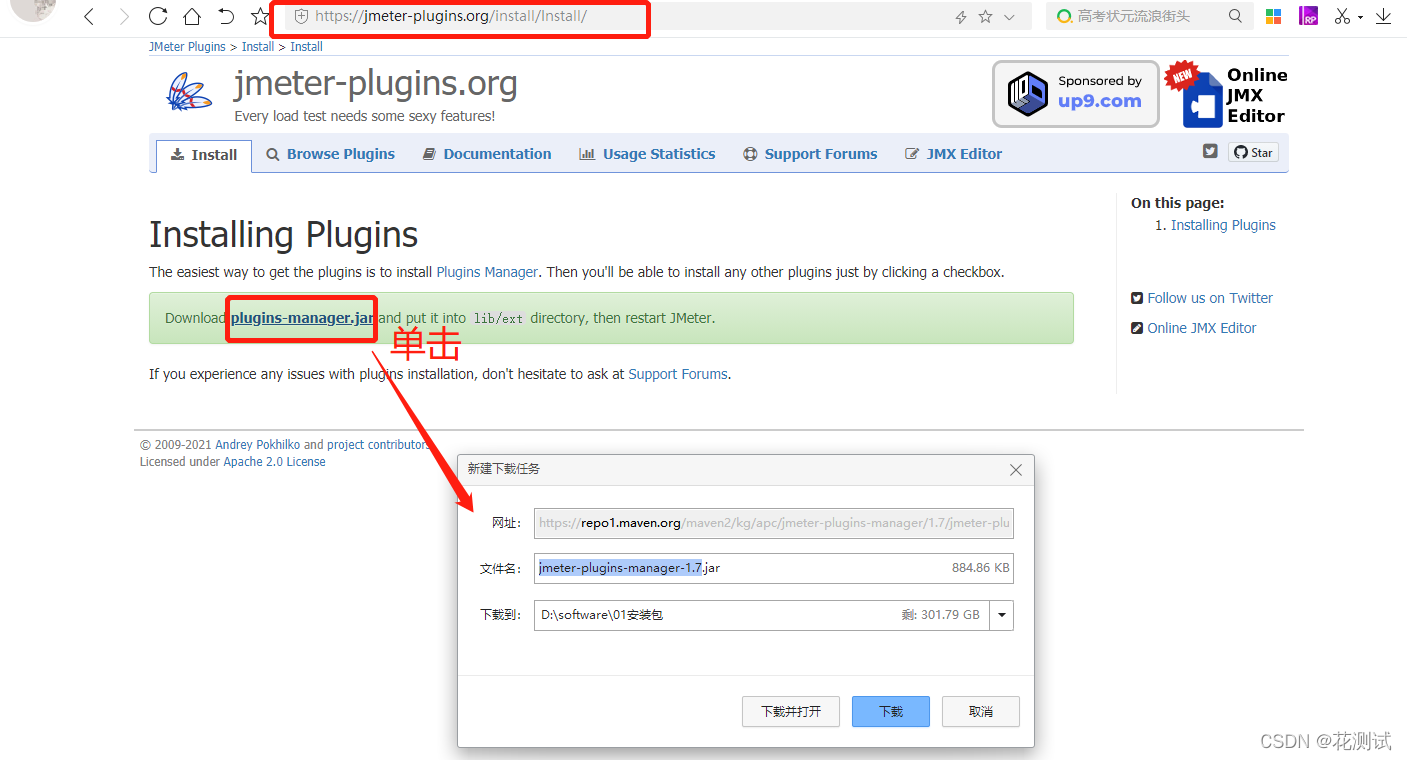
2)操作方法
将下载下来的.jar文件放到jmeter安装路径下的apache-jmeter-5.1.1\lib\ext文件夹里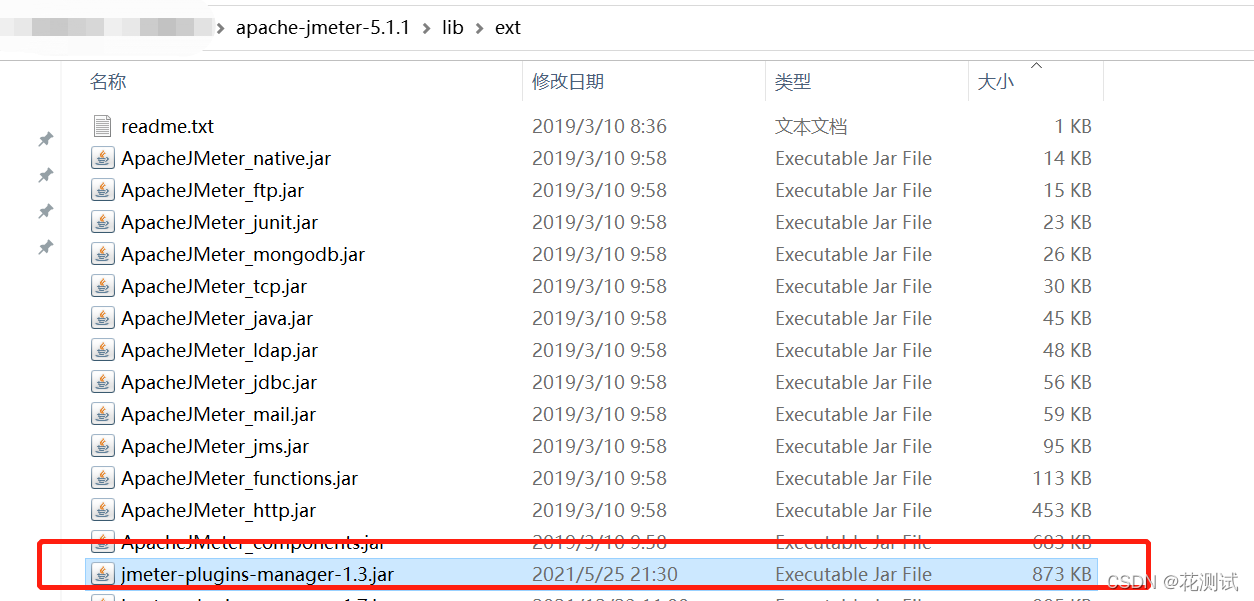
3)重启jmeter
重启后,Options中会多出一个选项:Plugins Manager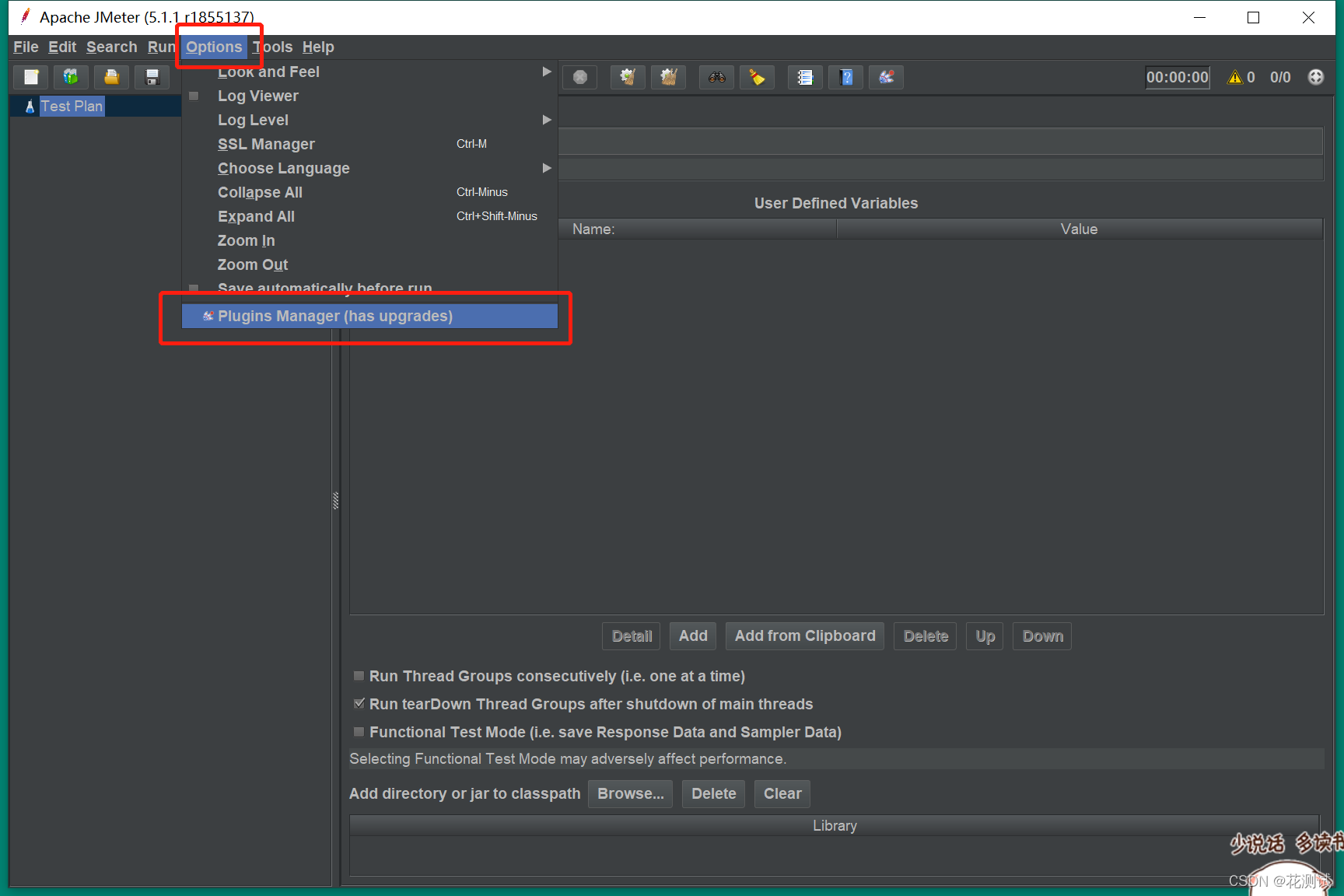
2、PerfMon(服务器性能监控)
安装Permon Metrics Collector插件:
1)在JMeter的选项Option中可以打开Plugins Manager,如下图:
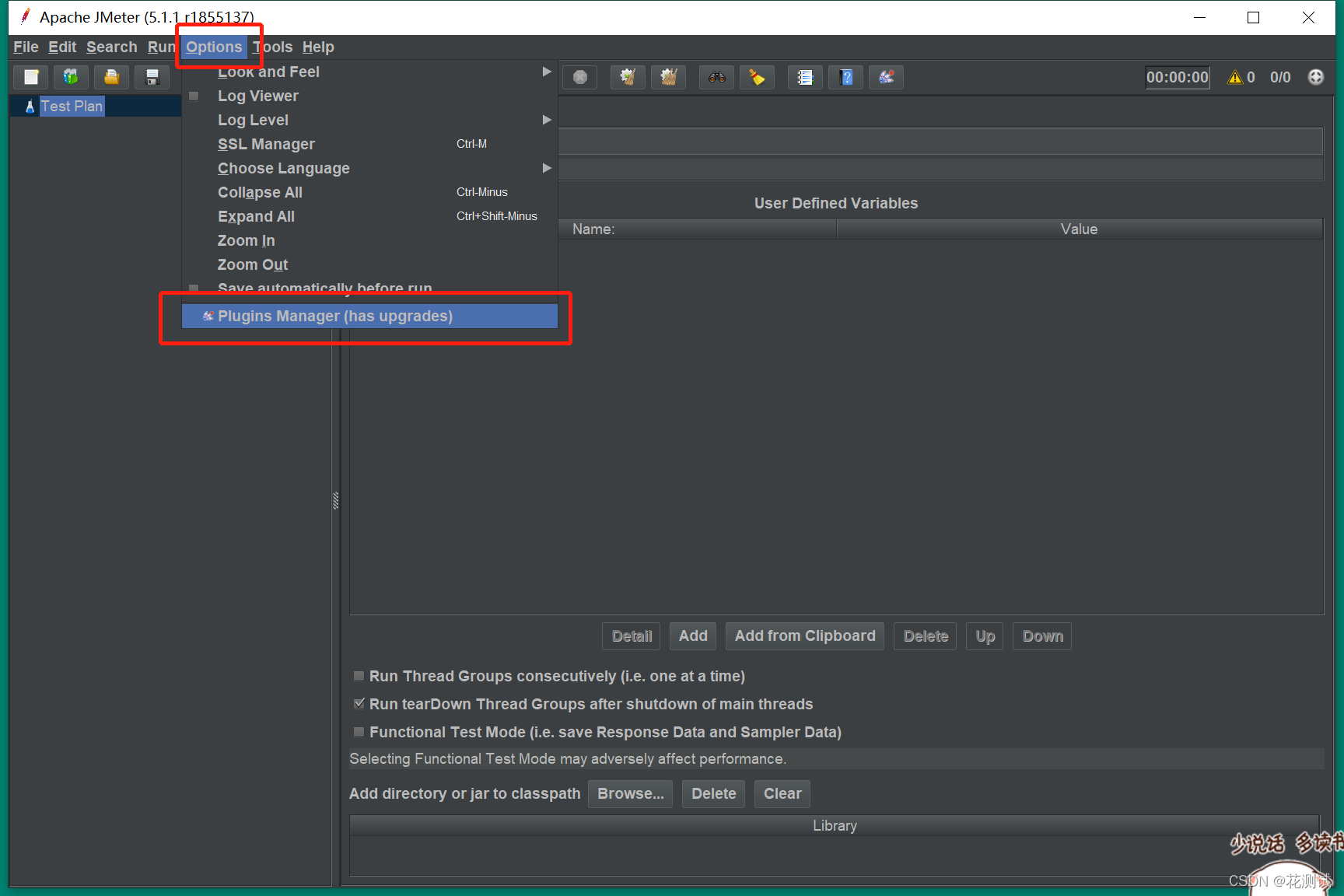
2)在Available Plugins页签搜索“PerfMon”,勾选插件进行安装,如下图:
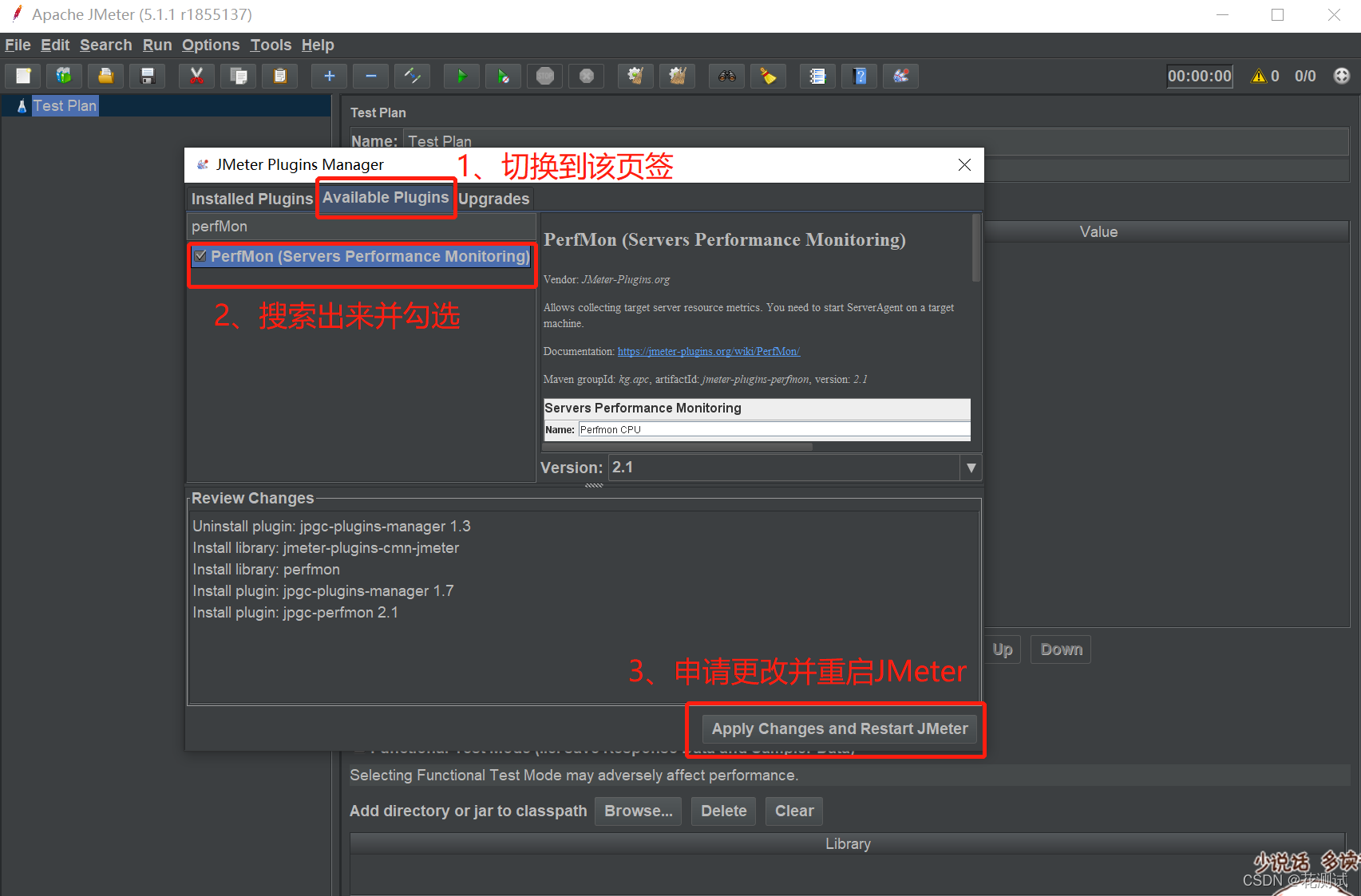
3、安装PerfMon Server Agent插件
JMeterPlugins-Standard和JMeterPlugins-Extras是客户端的,ServerAgent是服务端的。
1)客户端插件
下载JMeterPlugins-Standard包、JMeterPlugins-Extras包 (下载地址:https://jmeter-plugins.org/downloads/old/);
将JMeterPlugins-Standard-1.4.0.zip 中 lib\ext 目录下的 JmeterPlugins-Standard.jar 文件放到jmeter安装路径下的apache-jmeter-5.1.1\lib\ext文件夹里;
将JMeterPlugins-Extras-1.4.0.zip中 lib\ext 目录下的JMeterPlugins-Extras.jar 文件也放到jmeter安装路径下的apache-jmeter-5.1.1\lib\ext文件夹里。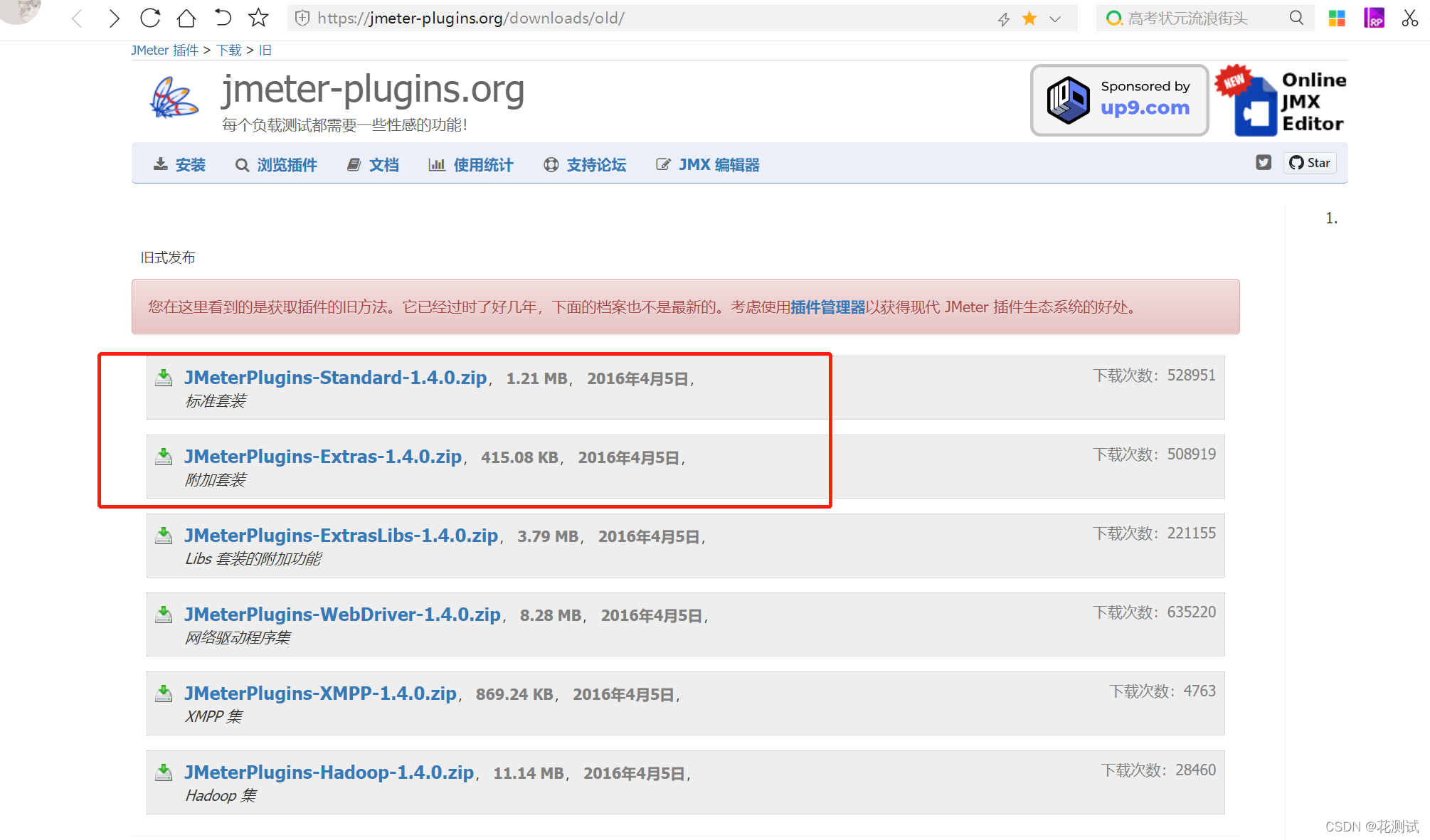
2)服务器插件
下载ServerAgent-2.2.3.zip文件(下载地址:https://github.com/undera/perfmon-agent)
3) 在服务器上解压ServerAgent-2.2.3.zip
windows系统启动startAgent.bat;UNIX系统启动startAgent.sh;
注意:如果4444接口不能被直接访问,需要修改端口号(具体操作,本处暂不详细说明)。
4、jmeter客户端监听测试
1)添加监听器
添加 --> 监听器 --> jp@gc - PerfMon Metrics Collector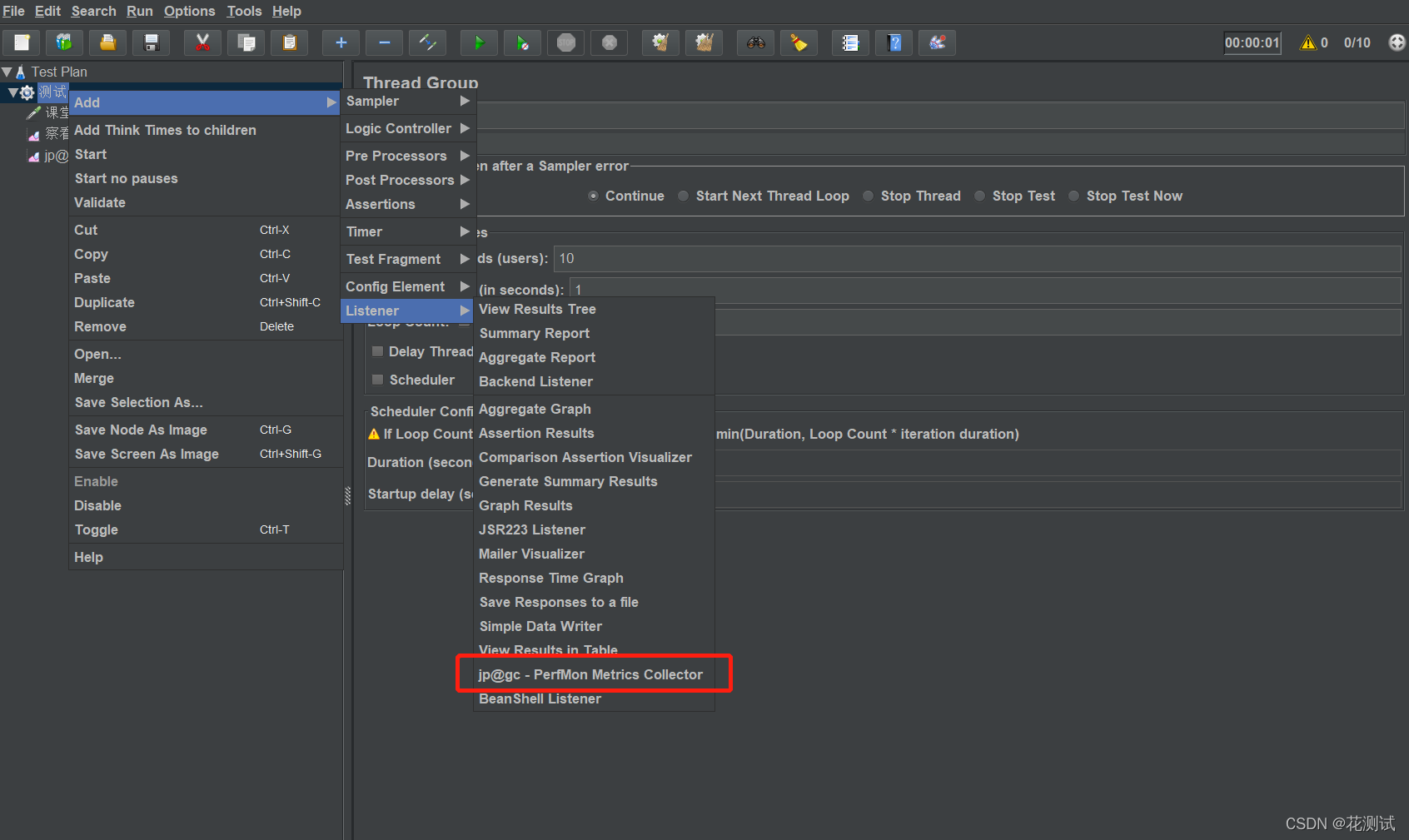
2)配置需要监控的数据
点击Add Row,会增加一行,然后点击“Metric to collect”列选择要监控的指标:CPU、Memory、Disks I/O、Network I/O,等等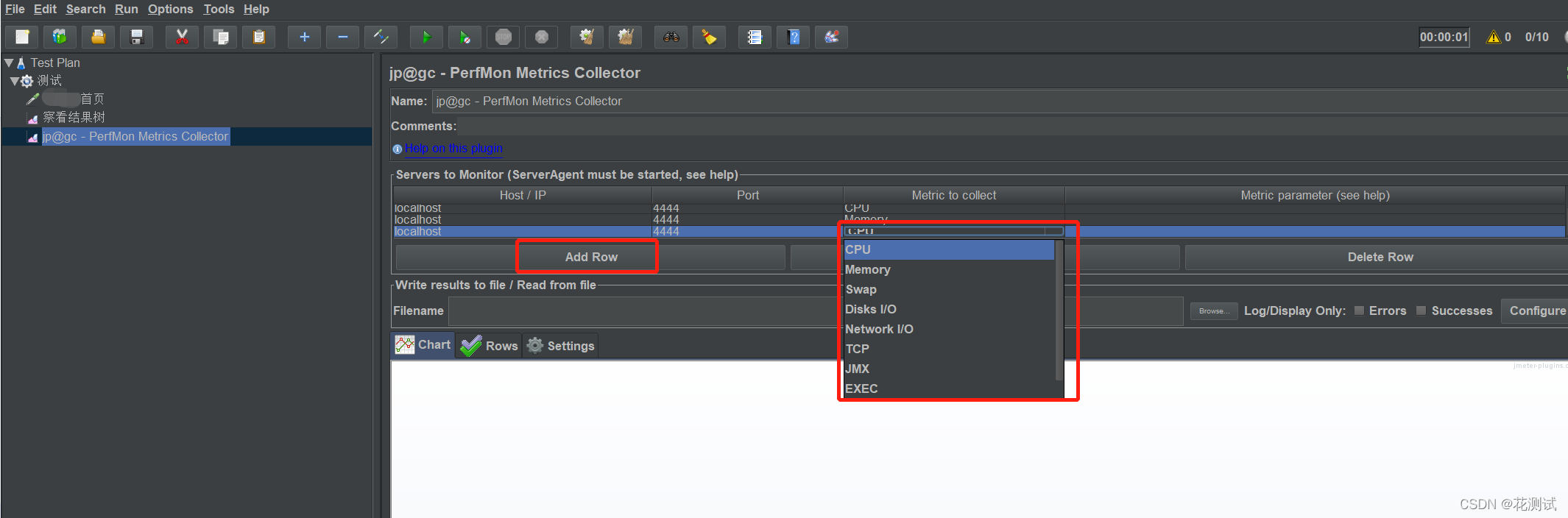
ps:Host/IP是ServerAgent-2.2.3所在服务器的IP,端口默认是4444(如果没有修改ServerAgent的端口号)不用修改,配置好后如下图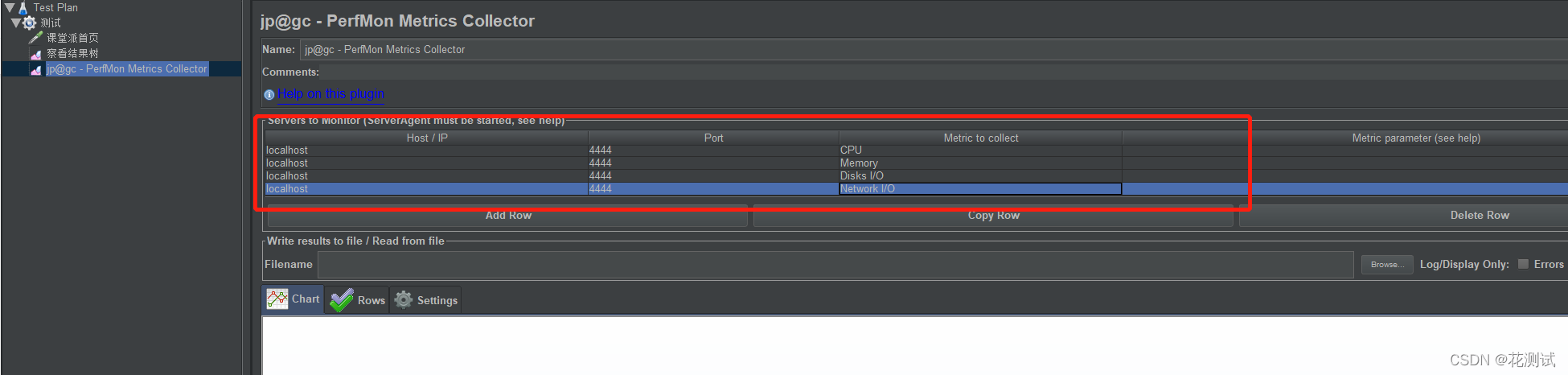
3)查看测试结果对应的性能指标
执行最简单的单接口压测,假设线程数设个10,然后启动,结束后对应的性能指标就能看到了。(接口信息请自备)
如下图:CPU、Memory、Disks I/O、Network I/O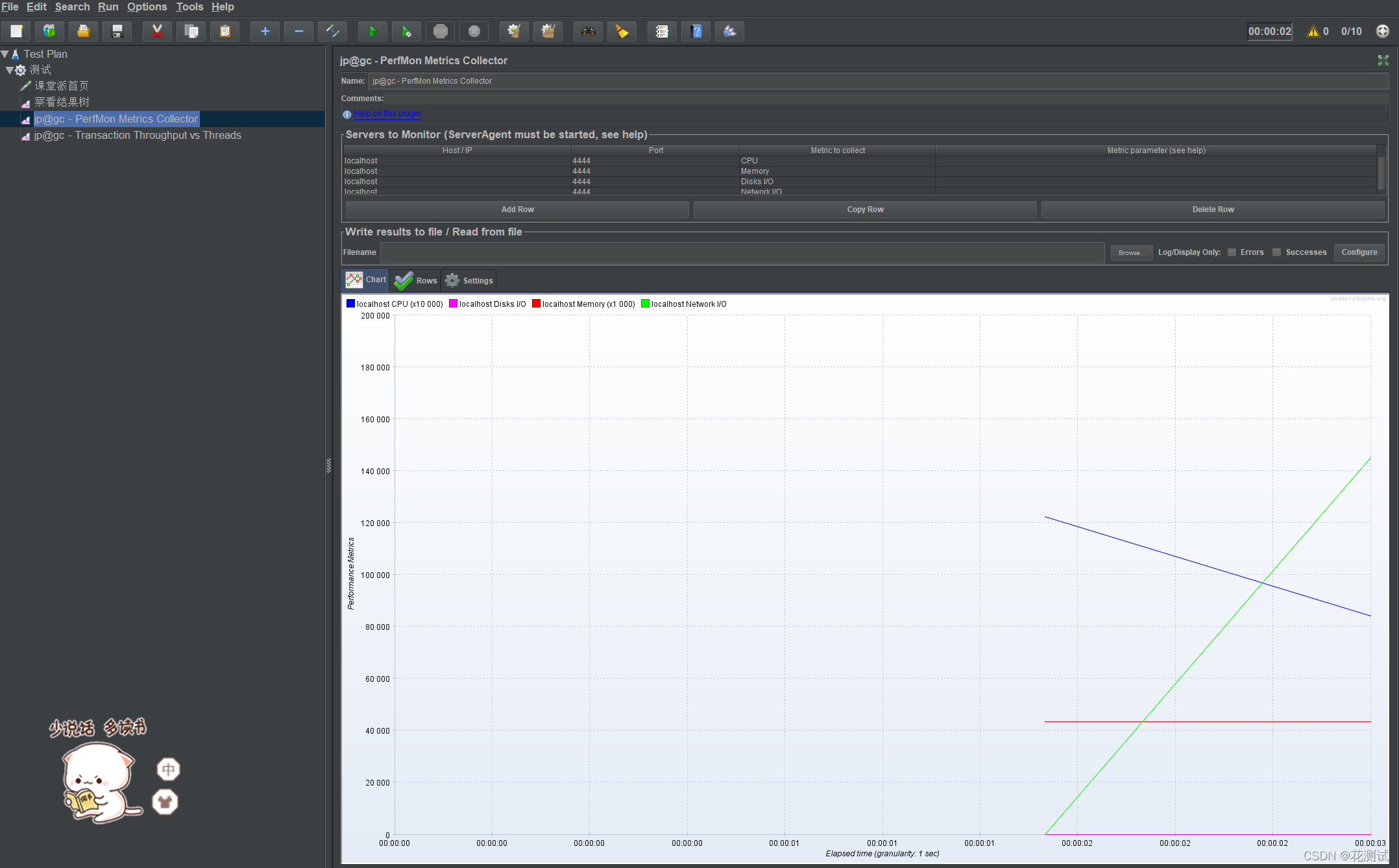
版权归原作者 花测试 所有, 如有侵权,请联系我们删除。